php小編子墨今天為大家介紹如何在PPT檔案中加入多個動畫效果。動畫效果的運用可以讓PPT更加生動有趣,吸引觀眾的注意。在PPT中加入多個動畫效果可以讓內容更加生動,突顯重點,提升展示效果。接下來,讓我們一起來了解具體的操作步驟。
1、選擇操作列【動畫】欄:
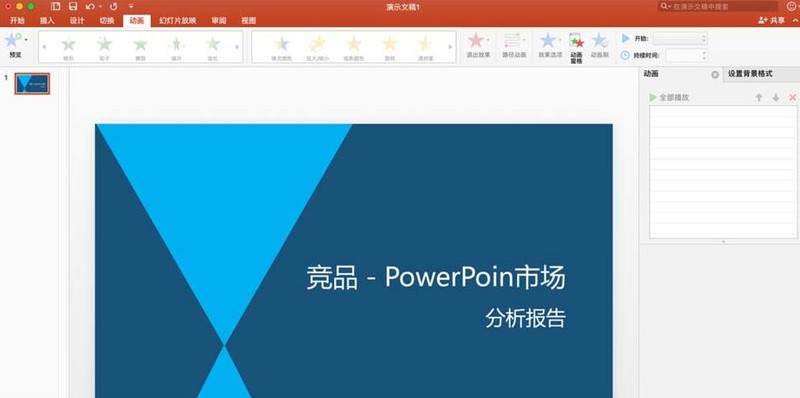
2、點擊圖形中某個圖形,選擇動畫效果下面的樣式,選好樣式後,圖形左上角會出現動畫的數量,同時也會在右邊的【動畫欄】裡顯示(如:右邊動畫欄不出現,隨便添加個動畫就會出現此欄):
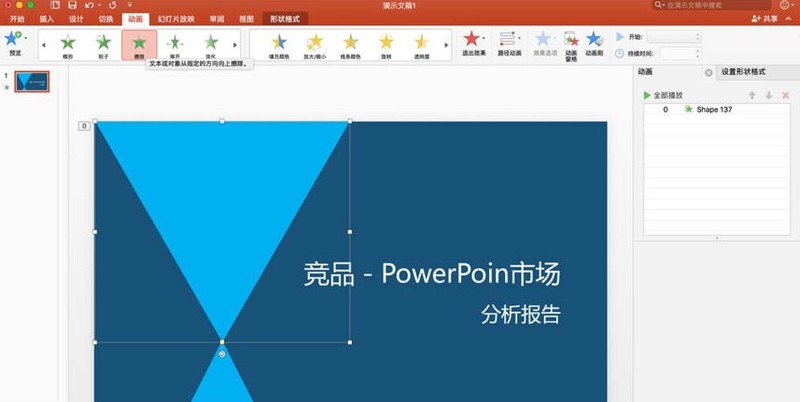
#3、再點選剛才已新增動畫的圖形,進行多次新增動畫,注意右邊【動畫欄】裡沒有選取的圖層,如有則修改圖層樣式及參數:
4、選取圖形左上角數量或右邊【動畫欄】裡面的圖層,可以修改動畫展示樣式及參數(如:有些數量會重疊,單一動畫,最好用圖層):
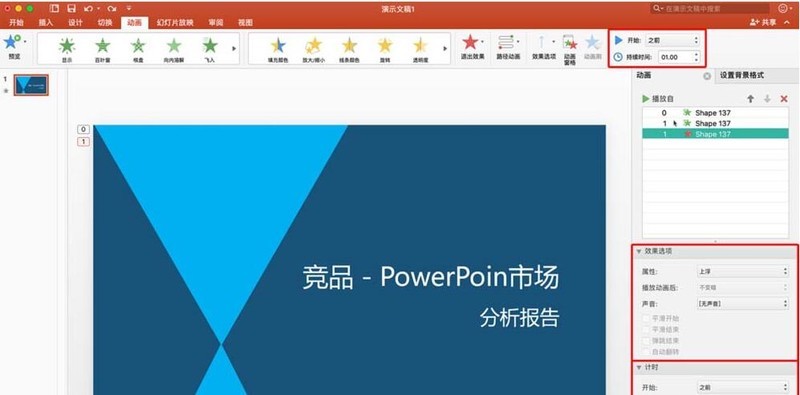
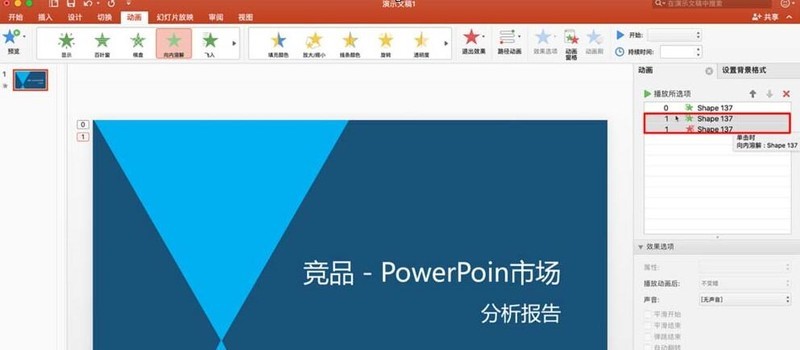
#5、設定完樣式及參數後,可點選右下方的預覽進行全螢幕預覽效果。此次做動畫效果已完成。
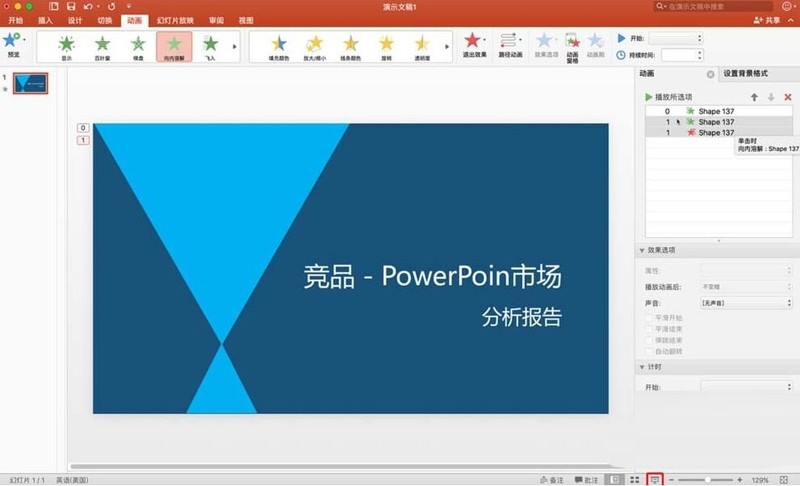 #
#
以上是PPT檔案新增多個動畫的操作內容的詳細內容。更多資訊請關注PHP中文網其他相關文章!




